MOV動画を回転する方法
高品質のQuickTime movファイル、iPhoneを記録するビデオを横に撮影している場合は、品質の損失なしでMOVを回転する必要があります。この記事には、MOVファイルを回転する方法についてご紹介します。
家族や友人と、楽しく過ごした素晴らしい休日の後、iMovie,Final Cut ProもしくはFinal Cut Expressを使って、思い出を編集したいですが、mtsファイルをうまく導入できません。どうすればよいでしょうか。
確かに、HDビデオカメラが撮った映像はmtsもしくはm2ts形式です。そのため、iMovieなどに導入したい場合、まずMTSをMOVに変換しなければなりません。
Wondershare「スーパーメディア変換!(mac版)」は、Mac(OS X El Capitanまで対応済)にて高速における一般的なビデオのフォーマット(MTS・M2TSからMOVへの変換を含め)をあっという間に変換することが出来るソフトウェアです。
さらに、このMac MTS変換ツールはビデオ効果の設定、リアルタイムにおけるプレビュー、あなたのビデオ上に透かしを加えることさえ可能にする。以下に示すものは、MacにおけるM2TS動画からMOVに変換する方法の詳細な手順です。
まず、Wondershare「スーパーメディア変換!(mac版)」をダウンロードして、インストールしてください。
ソフトを起動して、変換したいMTS・M2TSファイルを取りこむためにウィンドウの上部にある「+ファイル追加」ボタンをクリックしてください。
そこで、変換したいファイルをクリックして、ソフトに追加してください。
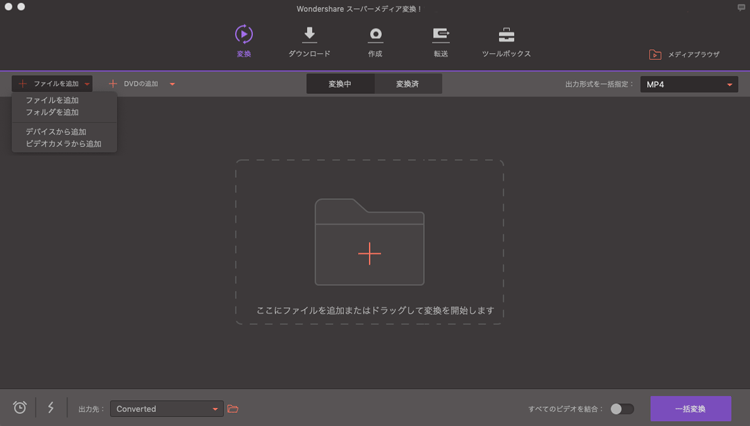
出力するフォーマットを選択するためのサムネイルをクリックします。
出力パネルを拡張し、出力のディレクトリを選択しましょう。
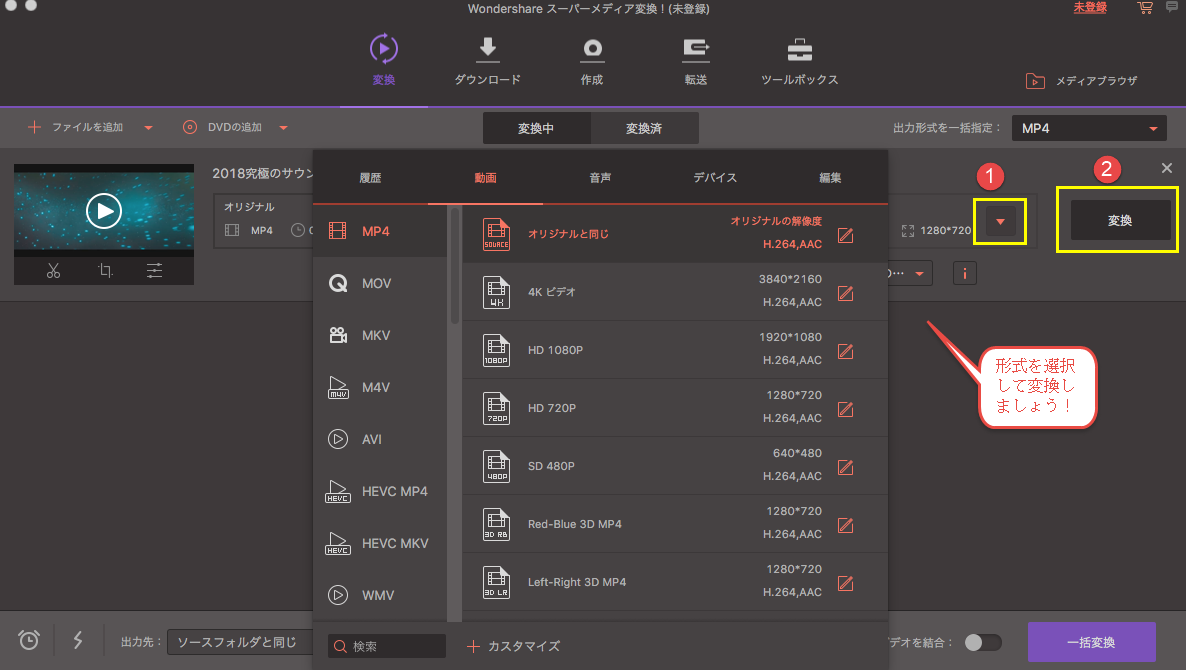
ビデオサムネイルの上にただマウスを置くだけで、MTSファイルを編集するためのいくつかの便利な編集機能が提供され、編集メニューからビデオの切り取りやサイズの切り取り、ビデオへの独自の演出さえも加えることを選択できます。
変換したいmts映像をFinal Cut Pro(Final Cut Pro X)もしくはiMovieへ出力する前に簡単編集することより、iMovieなどにての作業時間を短縮できます。
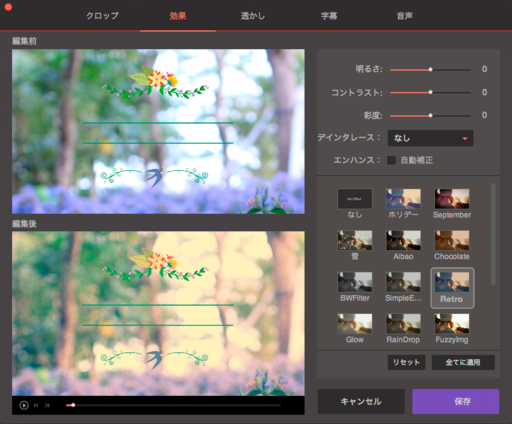
変換ボタンをクリックしたら、マックでMTS、M2TSからMOVへの変換が始まります。ここでは、Mac OS XにおけるMTS/M2TSからMOVへの変換についてのチュートリアルビデオがあります。
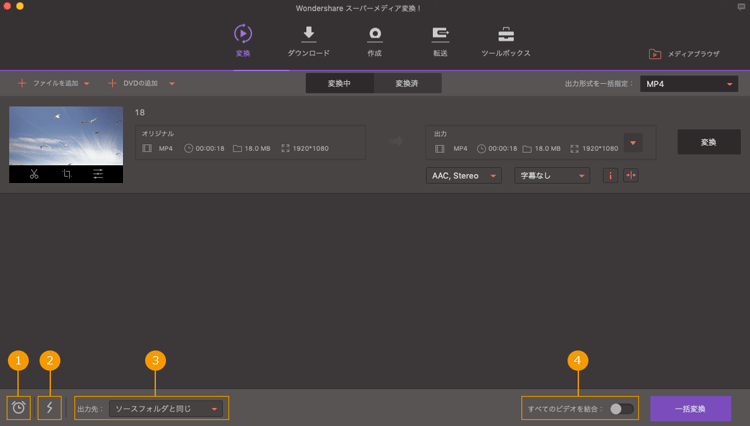
MOVはQuickTimeのファイルによって使われていたファイル拡張子です。そのフォーマットはマルチメディアファイルとして機能するためにアップルコンピューターによって作られました。MOVは容器用のフォーマットであり、ビデオ、アニメ、グラフィック、3Dそして、VRコンテンツやテキスト(サブタイトル、実例)を含めることが出来ます。
M2TSのファイルフォーマットは特定のSony Camcoder modelsによって作られてvideo/audioファイルによって与えられます。M2TSフォーマットでは、M2TSファイルはソニーの高解像度ファイルの種類であり、パナソニック、キャノン、AVCHDのその他のブランドでもまた記録することが出来ます。一般には、M2TSファイルはPicture Motion Browserを使うことで再生させることが出来ます。
これはソニーAVCHDポータルビデオカメラで与えられるアプリケーションビデオプレイヤーであります。
MTS・M2TSファイルは加工されていないAVCHDビデオであり、その主な損失は大きなサイズであり、アップルTVやZune、PSP、PS3、Pocket PC、Creative Zen、その他のビデオプレイヤーのような一般的なプレイヤーにおいて再生させることが出来ません。
Macユーザーにとって、QuickTime,iMove,Final Cut ProやFinal Cut Expressでさえこれらのフォーマットをサポートすることが出来ない。すなわち、MTS・M2TSファイルから他のフォーマットに変換しなければならない。
ヒント:
Windows利用者のために、あなたはmts・m2tsからmovに変換するためのWindows「スーパーメディア変換!(Windows版)」を使いましょう。
高品質のQuickTime movファイル、iPhoneを記録するビデオを横に撮影している場合は、品質の損失なしでMOVを回転する必要があります。この記事には、MOVファイルを回転する方法についてご紹介します。
MacでMOVファイル形式をAVIファイルに変換して、ウィンドウ・メディア・プレイヤー上でより容易に楽しめる方法についてご案内いたします。
Macで.MOVの動画をDVDに変換して、DVDプレーヤーやテレビの大画面で見たい!どうすればいいですか。スーパーメディア変換!MAC版を使って、3つのステップで楽にDVDに変換する方法を紹介!!
渡辺
著者
コメント(0)